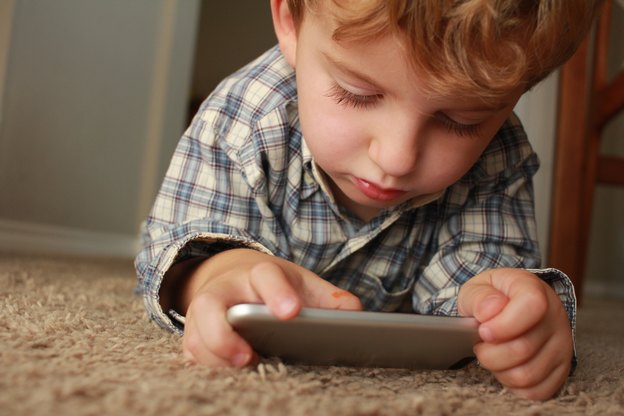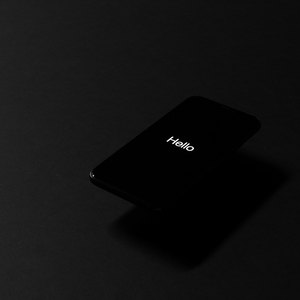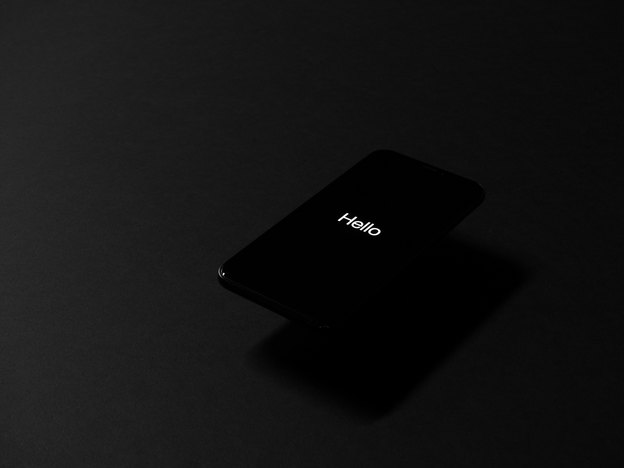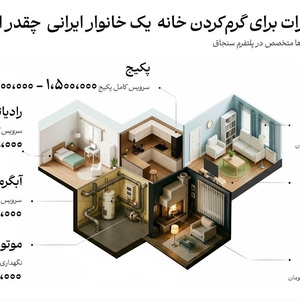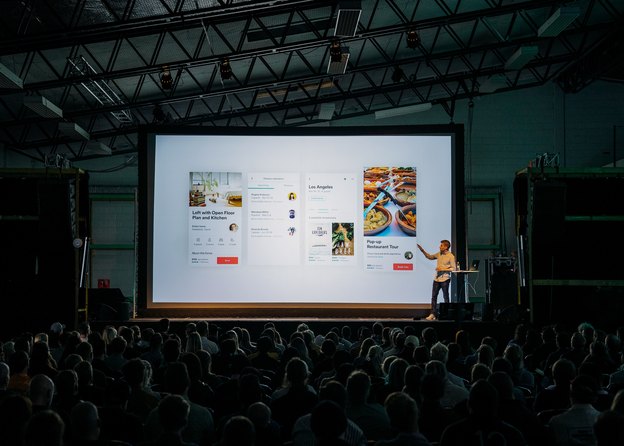اگر هنوز گوشی آیفون خود را خریداری نکرده اید ابتدا باید مدل آن را مشخص کنید. پس از اینکه گوشی دلخواه خود را خریداری کردید، باید اطلاعات خود را به گوشی تان منتقل کنید. (برخی از این نکات ممکن است برای انتقال داده ها از آیفون به اندروید هم موثر باشند.)
نرم افزار: آیتونز
یکی از مواردی که در رابطه با آیفون بر روی کامپیوتر نصب می شود آیتونز است. می توانید برای مدیریت موسیقی، برنامه ها و فیلم ها از آیتونز استفاده کنید، اما بسیاری از کاربران اندروید از نرم افزار دیگر استفاده می کنند. در حالی که آیتونز ابزار اصلی مدیریت محتوا، از جمله مخاطبین، تقویم و اپلیکیشن ها بود، دیگر اینگونه نیست. امروزه می توانید از iCloud و سرویس های ابری دیگر استفاده کنید.
باید حداقل اطلاعات را از گوشی اندروید خود به گوشی آیفون منتقل کنید، و احتمالا آیتونز راحت ترین راه ممکن است. بنابراین حتی اگر نمی خواهید تا همیشه از آن استفاده کنید، می تواند برای آغاز تغییر مناسب باشد. آیتونز برای اپل رایگان است، بنابراین کافی است آن را دانلود کرده و روی ویندوز یا مک نصب کنید.
همگام سازی محتوا بر روی کامپیوتر
اطمینان حاصل کنید که تمام محتوای گوشی اندروید پیش از تغییر به آیفون روی کامپیوتر همگام سازی شده باشد. از جمله موسیقی، تقویم، کتاب های آدرس، تصاویر، فیلم ها و غیره. اگر از تقویم یا کتاب آدرس وب استفاده می کنید، شاید لازم نباشد اما بهرحال مطمئن تان می کند. تا جایی که می توانید از اطلاعات خود روی کامپیوتر بک آپ تهیه کنید.
چه محتوایی را می توان انتقال داد؟
احتمالا مهم ترین بخش تغییر یک تلفن هوشمند به دیگری اطمینان حاصل کردن از انتقال محتواست. در اینجا می خواهیم به شما نشان دهیم کدام اطلاعات منتقل شده و کدام منتقل نمی شوند.
موسیقی
یکی از مهم ترین مسائلی که در هنگام تغییر تلفن همراه مهم است انتقال موسیقی است. خوشبختانه در اغلب موارد می توان موسیقی را انتقال داد. اگر موسیقی روی تلفن (و روی کامپیوترتان، زیرا آن را همگام سازی کرده اید) DRM-free است، تنها کافی است آن را به آیتونز اضافه کنید تا روی گوشی همگام سازی شود. اگر موسیقی DRM دارد، باید اپلیکیشن مناسب برای همگام سازی آن را نصب کنید. برخی از DRM ها روی آیفون پشتیبانی نمی شوند، بنابراین اگر تعداد زیادی موسیقی DRM دارید، باید پیش از تغییر گوشی این مورد را بررسی کنید.
فایل های موسیقی ویندوز روی آیفون پخش نمی شوند، پس بهتر است آن را به آیتونز افزوده، آن را به MP3 یا AAC تبدیل کرده و سپس آن را همگام سازی کنید. فایل های موسیقی ویندوز با DRM شاید اصلا قابل استفاده در آیتونز نباشند، بنابراین نمی توانید آن را منتقل کنید.
اگر موسیقی را از سرویسی مانند Spotify دریافت می کنید، دیگر نگران از دست دادن موسیقی نباشید (زیرا هر آهنگی که برای گوش دادن آفلاین ذخیره کرده اید روی آیفون دانلود می شوند). تنها کافی است اپلیکیشن آیفون این برنامه را دانلود کرده و با حساب خود وارد شوید.
تصاویر و فیلم ها
یکی دیگر از مسائل مهم مردم تصاویر آنهاست. مطمئنا نمی خواهید به دلیل تعویض گوشی هزاران تصویر و خاطرات خود را از دست بدهید. در اینجاست که همگام سازی اطلاعات در کامپیوتر مفید واقع می شود. اگر بتوانید تصاویر خود را در یک برنامه کامپیوتر همگام سازی کنید، می توانید آن را به گوشی جدید خود منتقل کنید. اگر مک دارید، تنها کافی است تصاویر را در قسمت عکس ها همگام سازی کنید (یا اینکه روی کامپیوتر کپی کرده و سپس به تصاویر انتقال دهید) و همه چیز حل می شود. در ویندوز برنامه های مدیریت تصاویر مختلف موجود است. تنها کافی است برنامه ای را انتخاب کنید که می تواند با آیفون یا آیتونز همگام سازی شود.
اگر از سایت های آنلاین ذخیره و اشتراک گذاری تصویر استفاده می کنید، سایت هایی مانند Flickr یا اینستاگرام، تصاویرتان در حساب شما موجود است. اینکه بتوانید تصاویر را از حساب آنلاین بر روی گوشی خود همگام سازی کنید به ویژگی های سرویس آنلاین بستگی دارد.
اپلیکیشن ها
بزرگ ترین تفاوت میان اندروید و آیفون این است که اپلیکیشن های اندروید در آیفون باز نمی شوند (و برعکس). بنابراین نمی توانید از اپلیکیشن های اندروید خود در آیفون استفاده کنید. خوشبختانه بسیاری از اپلیکیشن های اندروید نسخه آیفون هم دارند (البته اگر نرم افزار پولی باشد برای خرید آن باید مجددا هزینه کنید). بنابراین در اپل استور اپلیکیشن مورد علاقه خود را جستجو کنید.
حتی اگر نسخه آیفون اپلیکیشن خود را بیابید باز هم ممکن است اطلاعات در حساب کاربری تان موجود نباشد. اگر به ایجاد حساب کاربری یا ذخیره سازی اطلاعات در فضای ابری نیاز باشد، می توانید دیتا را روی آیفون دانلود کنید، اما برخی از اپلیکیشن ها داده ها را روی گوشی ذخیره می کنند. ممکن است این اطلاعات را از دست بدهید بنابراین بهتر است با توسعه دهنده اپلیکیشن صحبت کنید.
مخاطبین
تایپ کردن تمام مخاطبین، شماره های تماس، نام و آدرس در گوشی جدید دشوار نیست؟ خوشبختانه مجبور نیستید این کار را انجام دهید. دو راه وجود دارد که می توانید از انتقال مخاطبین به آیفون اطمینان حاصل کنید.
ابتدا گوشی اندروید خود را روی کامپیوتر همگام سازی کرده و مطمئن شوید که مخاطبین روی ویندوز آدرس بوک یا Outlook Express ویندوز یا مخاطبین مک همگام سازی شده باشند (برنامه های آدرس بوک دیگر هم موجود هستند اما این برنامه هایی هستند که آیتونز با آن ها همگام سازی می شود).
گزینه دیگر این است که آدرس بوک خود را در ابزار ابری مانند آدرس بوک یاهو یا مخاطبین گوگل ذخیره کنید. اگر در حال حاضر از یکی از این سرویس ها استفاده می کنید یا می خواهید برای انتقال مخاطبین از یکی از آن ها استفاده کنید، اطمینان حاصل کنید تمام محتوای آدرس بوک به همراه آن همگام سازی شده است.
تقویم
انتقال تمام رویدادهای مهم، جلسات، تولدها و محتوای تقویم شبیه مخاطبین است. اگر از تقویم آنلاین گوگل یا یاهو و یا برنامه هایی مانند Outlook استفاده می کنید، از به روز بودن داده ها مطمئن شوید. سپس زمانی که آیفون جدید خود را تنظیم کردید، می توانید آن حساب ها را متصل کرده و داده ها را همگام سازی کنید.
اگر از اپلیکیشن تقویم واسطه استفاده می کنید، این داستان ممکن است متفاوت باشد. اپل استور را بررسی کنید تا ببینید نسخه آیفون موجود است. در این صورت می توانید اپلیکیشن را دانلود کرده و از حساب خود به آن وارد شوید. اگر نسخه آیفون موجود نیست، باید از اپلیکیشن فعلی خود داده ها را برداشته و به تقویم یاهو یا گوگل منتقل کرده و آن را به اپلیکیشن جدید انتقال دهید.
فیلم و برنامه های تلویزیونی
مشکلات مربوط به انتقال فیلم و برنامه تلویزیونی مشابه موسیقی است. اگر فیلم هایتان DRM دارند، احتمالا روی آیفون پخش نمی شوند. اگر در فرمت ویندوز باشند هم در آیفون پخش نمی شوند. اگر فیلم ها را از طریق اپلیکیشن خریداری کرده باشید، اپل استور را بررسی کنید تا ببینید نسخه آیفون موجود است. در این صورت می توانید آن را در آیفون پخش کنید.
پیام ها
پیام های متنی ذخیره شده روی گوشی اندروید ممکن است به آیفون منتقل نشوند، مگر اینکه آن را روی فضای ابری و نسخه آیفون ذخیره کنید. در این صورت، زمانی که از طریق آیفون به اپلیکیشن وارد می شوید، تاریخچه پیام رسانی ظاهر می شود (البته ممکن است بسته به نوع عملکرد اپلیکیشن این اتفاق رخ ندهد).
پیام های صوتی ذخیره شده
پیام های صوتی ذخیره شده احتمالا روی آیفون در دسترس هستند. به طور کلی، پیام های صورتی روی حساب شرکت گوشی ذخیره می شوند نه روی تلفن هوشمند (گرچه در آنجا هم موجود هستند)، بنابراین تا زمانی که حساب آن شرکت را داشته باشید، به آن ها دسترسی دارید. با این حال اگر در تغییر تلفن خود شرکت را نیز تعویض کردید، احتمالا پیام های صوتی خود را نیز از دست می دهید.